C盘剩余容量低,想增加C盘容量?高手支招!

这是XP SP2来的,启动速度,(就是XP的那个启动时候的滚动条)超快,半圈就可以了~~!!(不要说我撒谎,这的确是真的。)占用硬盘750M左右。这个SP2基本上没有精简什么。只是关闭掉一些无用的服务,删除一些无用的字体,帮助,对系统进行优化。这样就可以达到非常快了~!
现在升级到了SP3,把所有的补丁全部装上。再安装WMP11、IE 7 、微软拼音输入法 2003 ,启动速度多了一圈(即一圈半) 。占用硬盘850M左右。到后来装了杀毒软件(卡巴),启动速度只是慢了一点而已。(两圈就可以了)。
看了之后,大家是不是觉得夸张呢?从上面这个例子就可以证明,只要你把系统优化的好,再加上好的维护,这样,操作系统用起来就非常的快了。
-------以上内容是是第三次更新-----2009-4-9----
前言
近期,在“百度知道”里发现了有很多关于系统盘(以下简称C盘)容量不足的问题。很多人给的回答都是用PQ把C盘的容量分配大一点。这样分配越来越大,C盘占用的容量也越来越大。所以,分配容量这一招可以算是一个治标不治本的方法。分大了C盘的容量,操作系统又把它给用完,再分……如此下去,真的不如重装操作系统好过了。那怎样才能增加C盘的容量呢?下面我就把我自己的一些经验给大家一起分享一下,希望对大家有用。
我们增加C盘的容量通常都是采用从外到内的方法。下面就来讲讲操作系统产生的垃圾。
在回答中,有很多人都说了移动虚拟内存啊,进行磁盘清理啊,关闭系统还原啊,关闭休眠功能啊……下面我就来讲讲这些方法。我以图文的格式来给大家详细介绍。(注意:下面标了红色的加粗字体,是让大家特别注意的。)
在此之前,要保证你的系统没有病毒。你可以先
进行下面的步骤,如果过几小时后C盘又没有空
间,就要检查一下是不是中了病毒了。
移动虚拟内存
右键“我的电脑”——〉“高级”选项卡——〉设置(提示:是第一个“设置”按钮)——〉“高级”选项卡——〉在虚拟内存中那里有个“更改”按钮——〉(默认是C盘,不用选择)在下面看到了有行叫做“无分页文件”——〉最后单击“设置”——〉然后再上面看到D:——〉点击“系统管理大小”——〉点击“设置”——〉确定——〉确定——〉确定。这样就把虚拟内存移动到D盘了。
图片的箭头可能非常乱。慢慢的看啊。
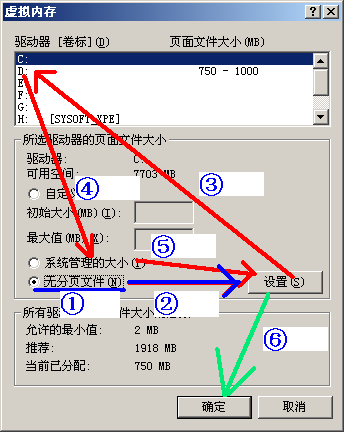
关闭系统还原
右键“我的电脑”——〉“系统还原”选项卡——〉把“在所有驱动器上关闭系统还原”的“勾”取消——〉确定。这样就关闭了系统还原了。

关闭休眠
单击“开始”菜单——〉设置——〉控制面板——〉电源选项——〉“休眠”选项卡——〉把“启动休眠”的“勾”去掉——〉确定。这样就完成了关闭休眠了。
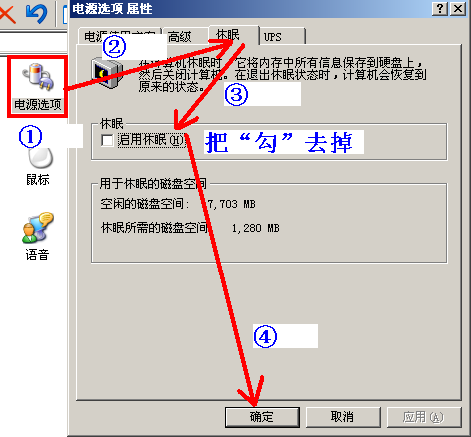
磁盘清理先不讲。
查找“死角位”
以上的内容,都是清除C盘容量的最基本的步骤来的。上网搜索或网友回答的都是上面的那些内容。那下面我就要讲讲在网上未必能找到的东西。
首先,先看看桌面有没有一些大的文档、程序和文件夹。最简单的方法就是查一查Desktop文件夹的容量。(Desktop文件夹路径:C:\Documents and Settings\用户名\桌面)[默认路径:C:\Documents and Settings\Administrator\桌面] 如果超过了500KB的话,建议你把一些大文档程序文件夹放在另外的一个分区上。
然后,清除临时文件夹。(临时文件夹路径:C:\Documents and Settings\用户名Administrator\Local Settings\Temp)[默认路径:C:\Documents and Settings\Administrator\Local Settings\Temp]。先提示你一下:Local Settings这个文件夹被系统隐藏了,应取消显示隐藏后再进入。把里面的东西全部都删除掉。如果不可以删除的,就不用理它。(系统正在使用这个文件,所以有些文件是删除不了的。)打开C:\WINDOWS\temp 同样,把里面的临时文件全部删除掉。
其次,清理C:\WINDOWS\pchealth里面的文件夹。这个文件夹存放的文件很大。这个文件夹是系统为了加快启动进程的文件。删除了它们之后,系统在下一次会自动创建,所以,删除掉是没有关系的。
最后,清除Internet临时文件夹的内容。方法如下:在桌面的IE浏览器的图标单击右键——〉属性。
下面就分两种:IE6 和IE7
IE6的方法:在“Internet临时文件”的框架中,选择“删除Cookies”和“删除文件”按钮。
IE7的方法:在“浏览历史纪录”的框架中,点击“删除”——〉全部删除——〉确定。
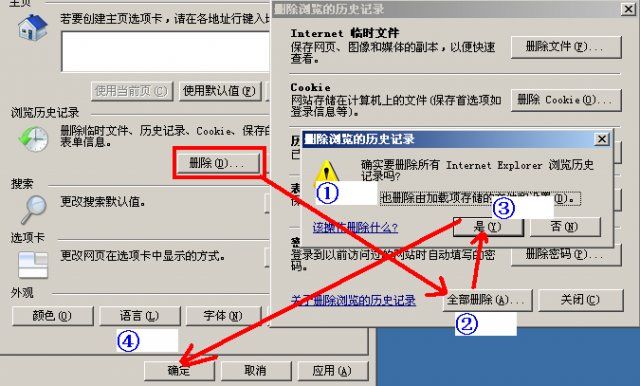
这幅图是IE7的。
这样就删除掉了Internet的临时文件了。
当然,你可以把Internet临时文件的路径改掉它。方法如下:
看看下面的图片描述。可能比较乱,慢慢看清楚。在第二步那里,设置Internet临时文件夹的占用容量,我推荐大家设置成“150”
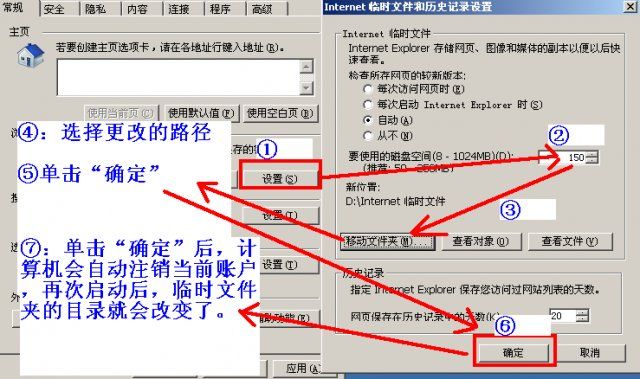
-------以下内容是是第三次更新-----2009-4-9----
最近发现在升级了IE 7后,在C:\Windows 目录下,有个ie7的文件夹。(提示:首先先要在“文件夹选项”把那些属性去掉)双击进去。?奇怪了,这明明是IE 6的图标,为什么会是IE 7呢?(如下图)试了试双击这个图标,竟然可以进入IE 6。

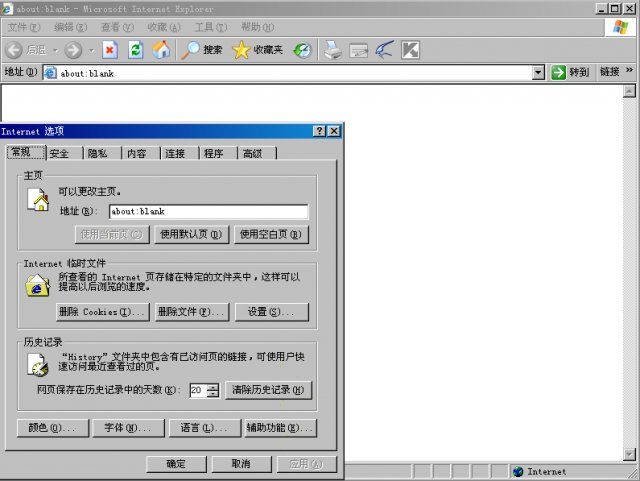
以上的东西,完全是IE 6的产物来的。(但在“关于”那里,却写着是IE 7版本的)
而且还可以用它来浏览网页呢。(但要注意,不要在IE 6的运行的同时,再运行IE 7,这样会出现错误的[而且错误还非常的严重。])那现在知道那些文件并不是IE 7的文件,而是IE 6的备份文件。为了验证这个设想,下面就来验证一下。(其实不用验证就知道了。)
验证(略)。还是贴一幅图上来算了
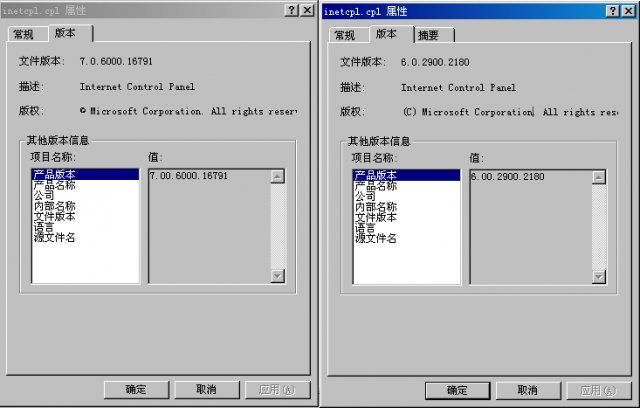
从以上的图可以证明,这个IE 7里面的文件夹的东西,就是升级IE 7的时候将IE 6备份到这个文件夹里面。所以这个文件夹里面的东西,可以删除(整个文件夹删除)。
但要特别注意:如果你删除了这个文件夹的话,那你就不能够从IE 7降级变成IE 6了。(基本上很少人去降级用回IE 6了。)所以,我建议,这个文件夹可以整个删除掉。这样就节省了20M左右。
-------以上内容是是第三次更新-----2009-4-9----
好。到了最后,可以进行“磁盘清理”了。详细方法:“开始”菜单——〉程序——〉附件——〉系统工具——〉磁盘清理——〉确定(默认是选择C盘,不用进行更改)——〉确定——〉确定
等清理完成后,这样就完成了清理的任务。(注意:在清理前要注意回收站里面有没有什么重要的文件!否则,那些文件就没了。)
好,死角位已经清理完成了。下面就是我要教大家的绝技了!
绝技:移动“我的文档”路径
不用问。很多人都喜欢把一些文件,档案都放到了我的文档中,其实你们知道吗?我的文档的默认路径是在C盘的(系统盘)!怎样更改呢?可以看看以下的步骤:
在“我的文档”中单击右键——〉属性——〉在目标文件夹那里选择路径(我建议大家输入这个路径:D:\My Documents)——〉确定——〉然后会出一个对话框问你是否移动——〉选择“是”(移动的时候,似乎你以前的我的文档的大小,如果以前的我的文档容量大,那么移动的时间就要长一些)
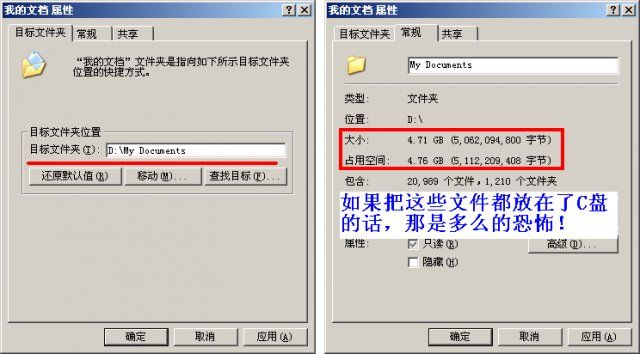
看看上图吧!我的“我的文档”已经放了4G多东西在里面了。如果把这4G多的东西放进C盘!哇!真恐怖! 这技巧能够释放你的C盘最多的容量!
上面介绍的都是因操作系统导致的容量减少。下面介绍的就是由应用程序导致的系统盘容量减少!
第五位:浏览器的Favicon文件夹。
经常浏览网页的人,就会产生这些图标文件。如果不经常删除的话,就会越积越多。最终……
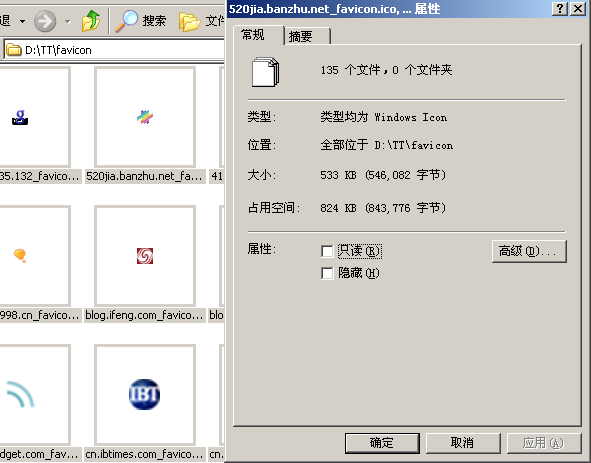
这是在腾讯TT浏览器中累积下来的图标文件。
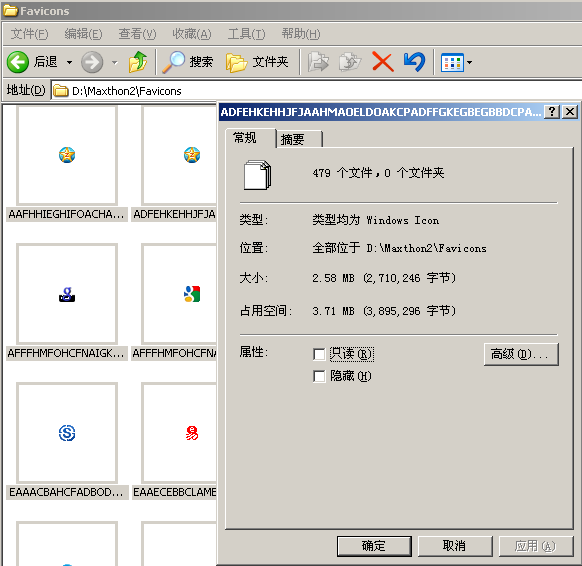
这是浏览器的产物。479个图标。真是夸张!遨游浏览器还有个Temp文件夹,那里里面也有很多垃圾文件,全可以删除的。
第四位:Winrar的临时文件
Winrar的临时文件是怎样产生的呢?是这样产生的。当我打开了一个压缩文件后,然后再预览压缩包里面的内容的话,临时文件就是这样产生的。下面就看看如何改变临时文件夹的路径。
打开Winrar——〉菜单栏中的“选项”菜单——〉设置(快捷键:Ctrl+S)——〉“路径”选项卡——〉在“临时文件解压的文件夹”里改变路径(建议大家改成这个路径:D:\Winrar Temp)——〉确定
这样就能把Winrar的临时文件改变了。
第三位:迅雷的BT和Emule
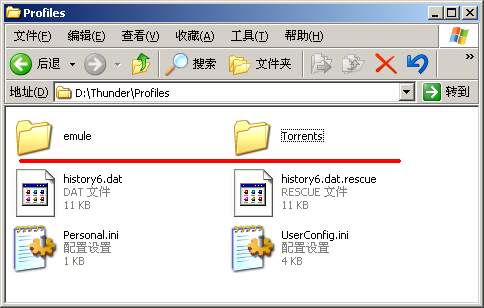
迅雷,应该很多人用的。如果经常在迅雷里BT 和Emule的话,那你就会在这两个文件夹发现有很多的临时文件。这些文件都是基本上没有什么用的。
第二位:网络电视
如果你经常看网络电视的话,就会发现C盘无端端多了一个1G的文件。这个文件主要都是来作为缓冲用的,看完之后,可以删除掉它。
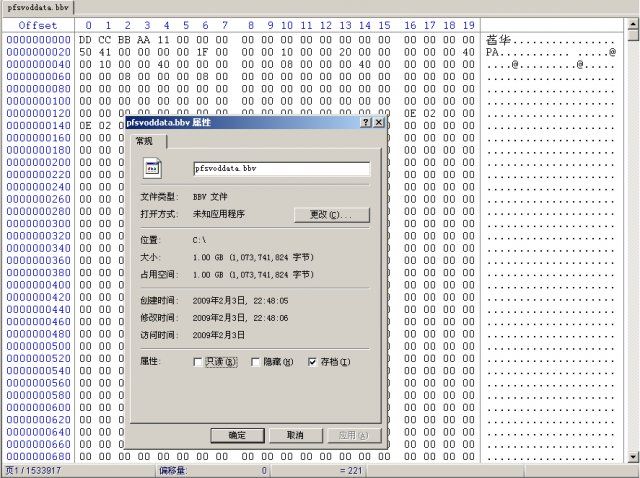
不是吧。用WinHEX打开看看后,原来里面差不多全部都是空的东西。没有用,删除!
第一位:第一位就要出来了!第一位到底是谁呢?很多人会问?不是网络电视吗?非也非也。答案就是……瞪瞪瞪瞪
第一位:RealPlayer
RealPlayer!~? 奇怪吧。那我就告诉你,不足为奇。如果你经常用RealPlayer上网看***的话,那……(请看以下图片)
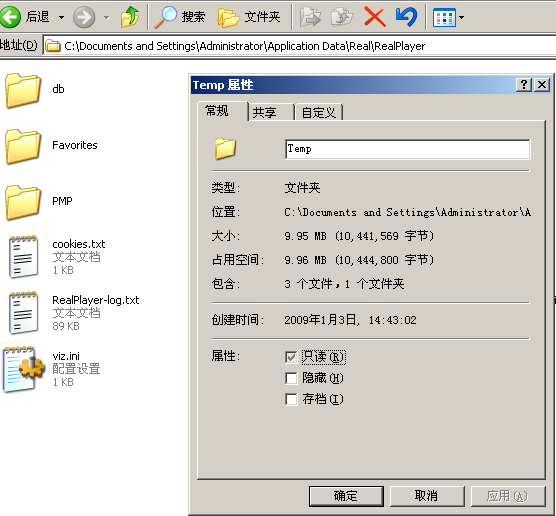
这个Temp文件夹我已经清除了一次。原来的占用容量为2G多。还有快播这个软件也会产生这样的临时文件。改变临时文件的方法如下:
打开RealPlayer——〉“工具”菜单——〉首选项——〉在临时文件夹那里改路径——〉确定
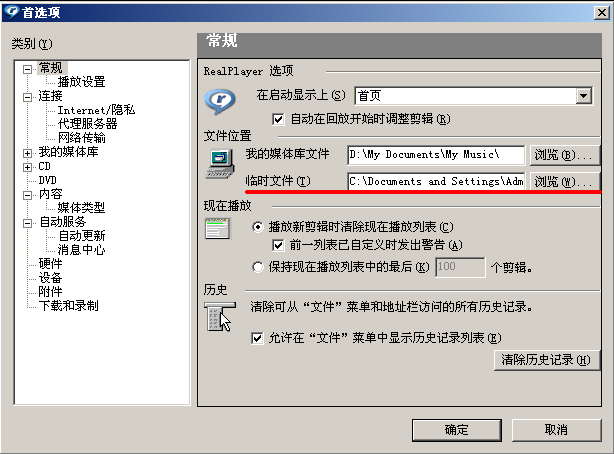
以上就是改变RealPlayer临时文件的路径的方法。
由于文章的篇幅方面的问题,请大家到下面的地址,继续把下面的精彩部分看看。
下面将会教大家如何清除系统无用的字体,还会跟大家讲讲如何清除QQ文件夹里面的无用文件。
精彩内容,请点击下面的链接~!
http://putongren.blogbus.com/logs/37683591.html
另外,假如你对这篇文章有何看法或者是建议,你可以到下面的地址,我们一起来讨论一下,大家一起交流交流。
http://free.getbbs.com/Post/Topic.aspx?BID=1388719&TID=12849864&go=08111891CA